3 módszer a Windows 8 jelszó megkerülésére vagy visszaállítására, ha elfelejtette
Szembesülsz-e azzal a helyzettel, amivel elfelejtettem a Windows 8 jelszavát és nem fér hozzá a zárolt PC-hez?
A magánélet és néhány személyes/fontos adat védelme érdekében mindannyian létrehozunk egy jelszót a fiókhoz. Miközben annyi jelszóval, amelyek különböző eszközökre reagálnak, elfelejthet valakit. Tehát meglehetősen gyakori állapot, hogy keresi a módját a Windows 8 jelszó visszaállítása.

Ha elfelejtette helyi fiókjának jelszavát, megnyomhatja a jelszó emlékeztetőt, hogy könnyebben emlékezzen rá. Ha továbbra is ki van zárva a számítógépből, vissza kell állítania vagy ki kell hagynia ezt a Windows 8 jelszót. Ebben a bejegyzésben 3 hatékony megoldást szeretnénk megosztani, amelyek segítenek a Windows 8 jelszó visszaállítása.
- 1. rész: A Windows 8 jelszó visszaállításának legjobb módja
- 2. rész: A Windows 8 jelszó megkerülésének általános módja
- 3. rész: Távolítsa el a Windows 8 jelszót a Microsofton keresztül
- 4. rész: GYIK a Windows 8 jelszó visszaállításával kapcsolatban
1. rész: A Windows 8 jelszó visszaállításának vagy megkerülésének legjobb módja
Amikor elfelejtette a Windows 8.1-fiók jelenlegi jelszavát, előfordulhat, hogy már minden lehetséges módszert kipróbált az elfelejtett jelszó visszakeresésére. Azonban egyik sem működött. Figyelembe véve ezt, közvetlenül megmutatjuk a legjobb módszert a jelszó eltávolítására a Windows 8 PC-ről.
A jelenlegi elfelejtett Windows 8 jelszó visszaállításához, megkerüléséhez vagy eltávolításához jelszó-visszaállító USB-meghajtóra vagy -lemezre van szüksége. Itt erősen ajánljuk a szakembert imyPass Windows jelszó visszaállítása hogy segítsen könnyedén elkészíteni egyet. Képes megkerülni a lezárási képernyő jelszavát, és visszaállítani a Windows rendszergazdai és más felhasználói jelszavakat.

Több mint 4 000 000 letöltés
Kerülje ki, állítsa vissza vagy távolítsa el az elfelejtett Windows 8 jelszót.
A Windows 8 jelszavak helyreállítása, beleértve a Windows-fiók és a rendszergazda jelszavait.
Hozzon létre Windows jelszó-visszaállító USB-t vagy lemezt az elfelejtett jelszó visszaállításához a Windows 8 PC-n.
Számos fájlrendszer, például FAT16, FAT32, NTFS stb. támogatása, valamint merevlemezek, például IDE, SCSI, SATA, USB, SAS és RAID támogatása.
Támogatja a Windows 8.1/8/10/7/Vista/XP rendszert és minden olyan laptopmárkát, mint a Dell, HP, Sony, Lenovo, IBM és még sok más.
 3. lépésKattintson a Írjon CD/DVD-t vagy USB írása gombot a létrehozási folyamat elindításához. Ha a teljes folyamat befejeződött, kattintson a gombra rendben hogy a következő lépésre lépjen. 4. lépésMost térjen vissza a zárolt számítógéphez, és indítsa újra. Ha látja, hogy a számítógép be van kapcsolva, gyorsan nyomja meg a gombot F12 vagy KILÉPÉS gombot a belépéshez Rendszerinditási menü. Itt láthat néhány rendszerindítási lehetőséget. Válaszd ki a Windows jelszó visszaállítása USB-meghajtó vagy lemezt, majd nyomja meg Belép működésének megerősítéséhez. Ezt követően a számítógép automatikusan újraindul.
3. lépésKattintson a Írjon CD/DVD-t vagy USB írása gombot a létrehozási folyamat elindításához. Ha a teljes folyamat befejeződött, kattintson a gombra rendben hogy a következő lépésre lépjen. 4. lépésMost térjen vissza a zárolt számítógéphez, és indítsa újra. Ha látja, hogy a számítógép be van kapcsolva, gyorsan nyomja meg a gombot F12 vagy KILÉPÉS gombot a belépéshez Rendszerinditási menü. Itt láthat néhány rendszerindítási lehetőséget. Válaszd ki a Windows jelszó visszaállítása USB-meghajtó vagy lemezt, majd nyomja meg Belép működésének megerősítéséhez. Ezt követően a számítógép automatikusan újraindul.  5. lépésAz elfelejtett Windows 8 bejelentkezési jelszó visszaállításához válassza ki az adott fiókot a felhasználói listából. Kattintson Jelszó visszaállítása a visszaállítási folyamat elindításához.
5. lépésAz elfelejtett Windows 8 bejelentkezési jelszó visszaállításához válassza ki az adott fiókot a felhasználói listából. Kattintson Jelszó visszaállítása a visszaállítási folyamat elindításához.  6. lépésEzt meg fogják kérdezni, ha akarod állítsa be a felhasználói jelszót üresre. Kattintson Igen a jelszó eltávolításához erről a Windows 8 számítógépről.
6. lépésEzt meg fogják kérdezni, ha akarod állítsa be a felhasználói jelszót üresre. Kattintson Igen a jelszó eltávolításához erről a Windows 8 számítógépről.  7. lépésA rendszer kéri, hogy vegye ki a Windows jelszó-visszaállító lemezt, kattintson a gombra Igen gomb. Ezután kattintson Újraindítás gombot a számítógép újraindításához.
7. lépésA rendszer kéri, hogy vegye ki a Windows jelszó-visszaállító lemezt, kattintson a gombra Igen gomb. Ezután kattintson Újraindítás gombot a számítógép újraindításához. 
Mindezen műveletek után közvetlenül megkerüli a Windows 8 jelszavát és hozzáférhet a számítógépéhez. Igényei alapján új jelszót hozhat létre.
2. rész: A Windows 8 jelszó megkerülésének általános módja parancssorral
Ha elfelejtette Windows 8-fiókjának jelszavát, akkor arra is számíthat Parancssor az aktuális felhasználói fiók és jelszó eltávolításához a Windows 8 rendszerű számítógépről. Először is tudnia kell, hogy az illetéktelen távoli hozzáférés nagy kockázata nagy károkat okozhat a Windows rendszerben. Ha mégis úgy dönt, hogy megteszi, kövesse az alábbi útmutatót:
1. lépésKattintson jobb gombbal a Rajt ikont a kezdőképernyőn a hatékony felhasználói menü megjelenítéséhez. 2. lépésKeresse meg a Parancssor (adminisztrátor) opciót, és kattintson rá. Most beléphet a Parancssor rendszergazdai jogosultságokkal rendelkező ablak. Lenyomhatja és lenyomva tartja a Windows billentyűt, majd megérintheti az X-et a Parancssor (Rendszergazda) kiválasztásához. 3. lépésAmikor megkapod a Felhasználói felület felszólítja, engedje meg. Írja be a felhasználói jelszavak szabályozása2 a Parancssor ablakban, majd nyomja meg a gombot Belép működésének megerősítéséhez. 4. lépésMost egy dobozt lát a felhasználóknak meg kell adniuk egy felhasználónevet és jelszót a számítógép használatához, törölje a pipát. Válassza ki azt a fiókot, amelynek jelszavát elfelejtette, majd kattintson a gombra Alkalmaz gombot a változtatás mentéséhez.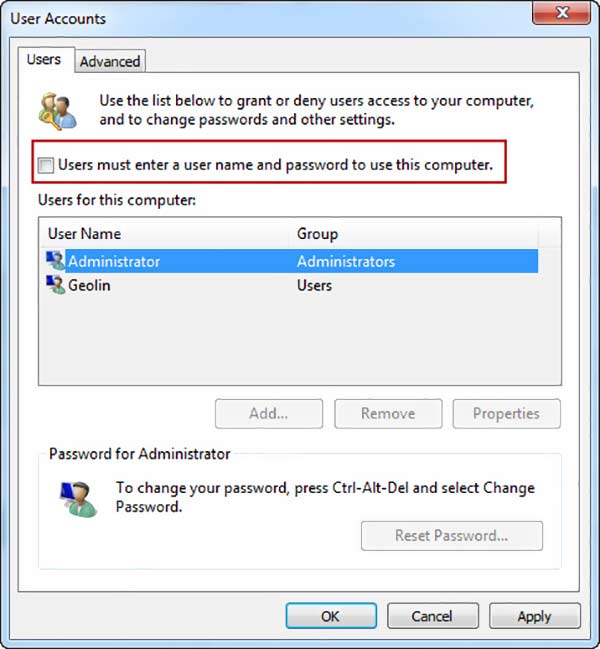 5. lépésIndítsa újra a Windows 8 számítógépet, és ezúttal jelszó nélkül közvetlenül beléphet számítógépébe.
5. lépésIndítsa újra a Windows 8 számítógépet, és ezúttal jelszó nélkül közvetlenül beléphet számítógépébe. 3. rész: Távolítsa el a Windows 8 jelszót Microsoft-fiókon keresztül
Ha Microsoft-fiókot használ alapértelmezettként a Windows 8 rendszerű számítógépre való bejelentkezéshez, felkeresheti a Microsoft-fiók webhelyét, és visszaállíthatja elfelejtett rendszergazdai jelszavát a Windows 8 rendszerben.
1. lépésNyissa meg a böngészőt, és lépjen a Microsoft-fiók visszaállítása oldalon. 2. lépésItt adhatja meg e-mail címét vagy telefonszámát, amely a Microsoft-fiókhoz tartozik. Kattintson Következő gombbal léphet a következő oldalra. 3. lépésVálassza ki az egyszeri jelszó fogadásának módját. Ki kell választania egy e-mail-címet vagy telefonszámot, amellyel megkaphatja a biztonsági kódot és megerősítheti személyazonosságát. 4. lépésLépjen arra az e-mailre vagy üzenetre, ahol megtalálja az azonosító kódot. Vissza a Microsoft-fiók visszaállítása oldalt, és írja be, amikor a rendszer kéri. Kattintson Következő. 5. lépésA megfelelő kód megadása után a rendszer útmutatást kap, hogy állítson be új jelszót a Windows 8-fiókjához. E lépés során meg kell adnia egy jelszót, amelyet nem fog elfelejteni.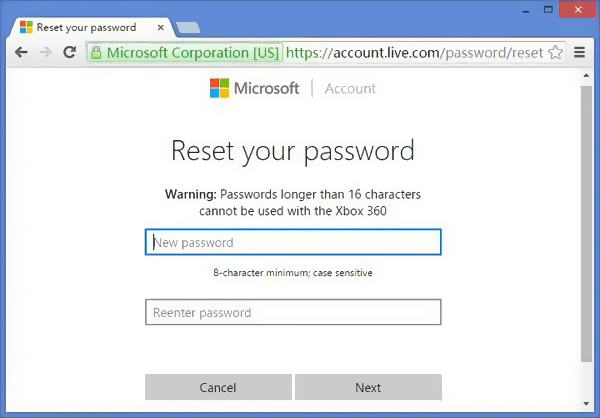 6. lépésIndítsa újra a számítógépet, és jelentkezzen be a Windows-fiókba az imént létrehozott új jelszóval.
6. lépésIndítsa újra a számítógépet, és jelentkezzen be a Windows-fiókba az imént létrehozott új jelszóval. Kövesse a hasonló lépéseket, és könnyen megteheti állítsa vissza a Windows 7 jelszavát.
4. rész: GYIK a Windows 8 jelszó visszaállításával kapcsolatban
1. kérdés Hogyan válthatok másik Windows-fiókra?
Két vagy több felhasználói fiókot hozhat létre a Windows rendszerben. Ha módosítani szeretné a fiókját, lépjen a Start menübe, majd válassza ki a profilját. Ezt követően az összes elérhető fiók megjelenik ott. Válassza ki azt a Windows-fiókot, amelyre át szeretne váltani, és kattintson rá.
2. kérdés: Hogyan lehet engedélyezni a csökkentett módot Windows 8 számítógépen?
Nyomja le és tartsa lenyomva a Shift billentyűt, és egyidejűleg kattintson az Újraindítás lehetőségre, hogy megjelenjen a Válasszon opciót oldal. Itt választhatja ki a Hibaelhárítás opciót. Kattintson a Speciális beállítások elemre, majd adja meg az Indítási beállításokat. Keresse meg a Biztonságos mód engedélyezése lehetőséget, és kattintson rá. Most kövesse az utasításokat a csökkentett mód engedélyezéséhez a Windows PC-n.
3. kérdés Hogyan lehet belépni a Windows 8 rendszerindító menüjébe?
Ahhoz, hogy belépjen a rendszerindító menübe a Windows 8 rendszerű számítógépen, újra kell indítania. Nyomja meg többször az F8 billentyűt, amíg meg nem jelenik a rendszerindító menü.
Következtetés
Elfelejtette a Windows 8 jelszavát? Megtanulhat 3 hasznos tippet az elfelejtett jelszó visszaállításához, megkerüléséhez vagy eltávolításához. Ha még kérdése van a Windows 8 jelszó visszaállítása, további információért üzenetet hagyhat nekünk.



